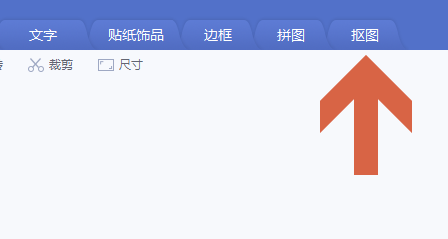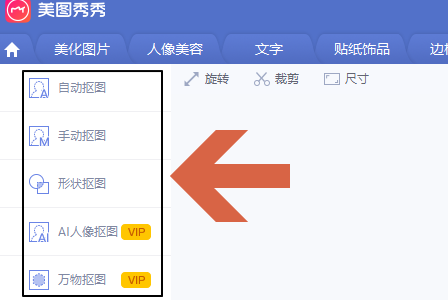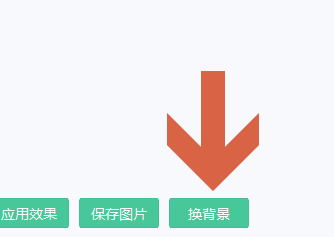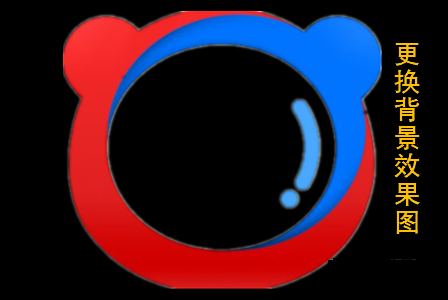美图秀秀电脑端抠图换背景要如何操作?
美图秀秀在移动端很多人使用,但是现在的电脑端也有不少的用户在使用,有着很多的功能和工具,近期就有用户在咨询说美图秀秀电脑端抠图换背景要如何操作,那么针对这个问题,本期小编就来和大伙讲解一下方法,一起来看看吧。
美图秀秀电脑端抠图换背景教学
1、电脑打开最新版的美图秀秀软件以后,点击右上角的“打开”然后将图片导入。
2、比如小编导入了这样一张图片,此时的背景色为白色,如果想要更换为黑色背景怎么办。
3、然后就要点击软件最上方的“抠图”工具。
4、接着在新页面左侧选择一种抠图工具,目前分为手动抠图、自动抠图以及形状抠图等,至于选择哪种要看图片的类型了来做选择了,简单的抠图通过自动抠图即可。
5、比如小编选择了自动抠图,然后在需要抠取的部位用鼠标划一下,这样就会将所有需要抠取的部分用虚线框起来,图形边界线条不要太复杂就比较容易抠。
6、最后点击页面底部的“换背景”。
7、并且在纯色背景中找到黑色背景或者其他颜色。
8、点击选中以后原图片的背景就被更改为黑色了,效果见下图。
以上内容便是美图秀秀电脑端抠图换背景的操作步骤,本期的内容就分享到这里,更多优质的教程尽在纯净之家。
系统下载排行榜71011xp
番茄花园 Win7 64位 快速稳定版
2【纯净之家】Windows7 64位 全新纯净版
3【纯净之家】Windows7 SP1 64位 全补丁旗舰版
4JUJUMAO Win7 64位 最新纯净版
5【纯净之家】Windows7 32位 全新纯净版
6【纯净之家】Win7 64位 Office2007 办公旗舰版
7【雨林木风】Windows7 64位 装机旗舰版
8【电脑公司】Windows7 64位 免费旗舰版
9JUJUMAO Win7 64位旗舰纯净版
10【深度技术】Windows7 64位 官方旗舰版
【纯净之家】Windows10 22H2 64位 专业工作站版
2【纯净之家】Windows10 22H2 64位 游戏优化版
3【纯净之家】Windows10 企业版 LTSC 2021
4【纯净之家】Windows10企业版LTSC 2021 纯净版
5【深度技术】Windows10 64位 专业精简版
6联想Lenovo Windows10 22H2 64位专业版
7JUJUMAO Win10 X64 极速精简版
8【雨林木风】Windows10 64位 专业精简版
9深度技术 Win10 64位国庆特别版
10【纯净之家】Win10 64位 Office2007 专业办公版
【纯净之家】Windows11 23H2 64位 游戏优化版
2【纯净之家】Windows11 23H2 64位 专业工作站版
3【纯净之家】Windows11 23H2 64位 纯净专业版
4风林火山Windows11下载中文版(24H2)
5【纯净之家】Windows11 23H2 64位 企业版
6【纯净之家】Windows11 23H2 64位 中文家庭版
7JUJUMAO Win11 24H2 64位 专业版镜像
8【纯净之家】Windows11 23H2 64位专业精简版
9【纯净之家】Windows11 23H2 64位 纯净家庭版
10Windows11 23H2 64位 官方正式版 V22631.6060
深度技术 GHOST XP SP3 电脑专用版 V2017.03
2深度技术 GGHOST XP SP3 电脑专用版 V2017.02
3Win7系统下载 PCOS技术Ghost WinXP SP3 2017 夏季装机版
4番茄花园 GHOST XP SP3 极速体验版 V2017.03
5萝卜家园 GHOST XP SP3 万能装机版 V2017.03
6雨林木风 GHOST XP SP3 官方旗舰版 V2017.03
7电脑公司 GHOST XP SP3 经典旗舰版 V2017.03
8雨林木风GHOST XP SP3完美纯净版【V201710】已激活
9萝卜家园 GHOST XP SP3 完美装机版 V2016.10
10雨林木风 GHOST XP SP3 精英装机版 V2017.04
热门教程
装机必备 更多+
重装工具